Tabela e përmbajtjes
Kur lexoni të dhëna në fletët e punës të printuara në Excel, rreshtat e titujve të rreshtave dhe kolonave mund të jenë të dobishme. Por, ato rreshta nuk shtypen në një libër pune Microsoft Excel si parazgjedhje. Në Excel, këto rreshta rreshtash dhe kolonash quhen rrjete. Në këtë artikull, ne do të shohim se si mund të printojmë një fletë excel me rreshta. Le të demonstrojmë mënyra të ndryshme për të printuar fletën e excel-it me vija rrjeti.
Shkarko librin e punës praktike
Mund ta shkarkoni librin e punës dhe të praktikoni me to.
7> Printo fletë Excel.xlsx
3 Metoda të shpejta për të printuar fletë Excel me linja
Excel janë bërë deri në rreshta dhe kolona, dhe hapësirat ndërmjet tyre njihen si qeliza. Dhe, linjat me ngjyra të çelura që rrethojnë secilën qelizë në tabelë quhen linja rrjeti në Excel . Këto rreshta ndihmojnë për të përcaktuar zonën e zënë nga një qelizë, duke i bërë të dhënat më të lehta për t'u lexuar. Por gjatë printimit të të dhënave nga fletët excel, printimi nuk ka asnjë linjë rrjeti me të cilën mund të kuptojmë qelizat e veçanta të të dhënave. Pra, le të shohim mënyrat për të printuar të dhënat e excel me linja rrjeti.
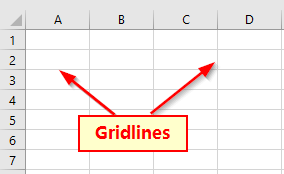
1. Përdorni 'Opsionet e fletës' për të printuar fletën e Excel me linja
Ne mund të printojmë të dhëna excel me linja rrjeti duke përdorur opsionet e fletës. Kjo është mënyra më e thjeshtë për të marrë linjat e rrjetit gjatë printimit të të dhënave. Le të hedhim një vështrim në hapat për të shtuar linjat e rrjetit në printimtë dhënat.
HAPAT:
- Së pari, shko te skeda Struktura e faqes në shirit.
- Tani , shikoni për Opsionet e fletës nën skedën Paraqitja e faqes .

- Ka dy opsione në grupin Opsionet e fletës . Njëra është Linjat e rrjetit tjetra është Titujt .
- Duhet të tregojmë linjat e rrjetit, kështu që nën opsionin Linjat e rrjetit sigurohuni që Kutia e zgjedhjes Print është zgjedhur. Nëse jo atëherë, shënoni ( ✔ ) kutinë e kontrollit. Kjo do të sigurojë që printimet të kenë linja rrjeti.
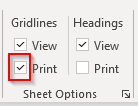
- Më pas, shkoni te skeda Skedari në shirit ose shtypni Ctrl + P . Kjo do të na çojë në menynë kryesore.

- Pas kësaj, klikoni në opsionin Printo .

- Më në fund, klikoni në Printo .
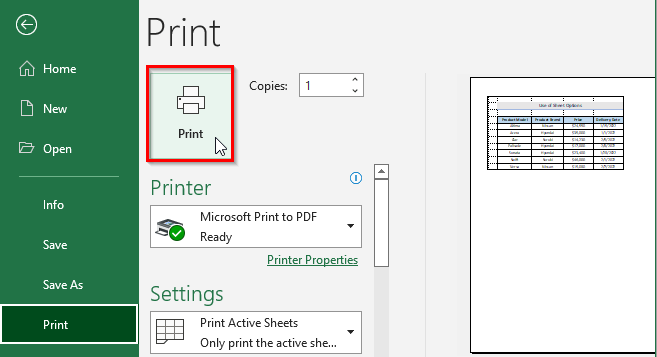
Prodhimi:
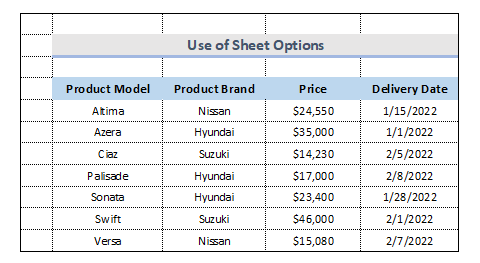
Kjo është një nga mënyrat e shtimit të linjave të rrjetit gjatë printimit të të dhënave nga excel.
Lexo më shumë: Si të Printoni fletën e Excel në faqen e plotë (7 mënyra)
2. Mjeti i konfigurimit të faqes për të printuar linjat e rrjetit
Në këtë metodë, ne do të përdorim një ikonë të vogël nën Konfigurimi i faqes . Nëse duam të printojmë një fletë excel me rreshta, duhet të ndjekim hapat e mëposhtëm.
HAPA:
- Së pari, po ashtu, metoda e mëparshme, shkoni në skedën Skedari në shirit.
- Së dyti, nën grupin Konfigurimi i faqes , shfaqet një ikonë e vogëlmë poshtë. Klikoni në atë ikonë.
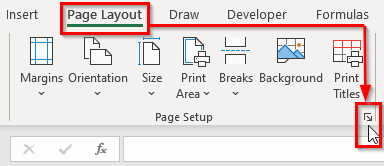
- Kjo do të shfaqet në kutinë e dialogut Konfigurimi i faqes .
- Tjetra, shkoni te menyja Fleta dhe shënoni Linjat e rrjetit nën opsionin e printimit.
- Pas kësaj, klikoni në Parapamje e printimit .
- 14>
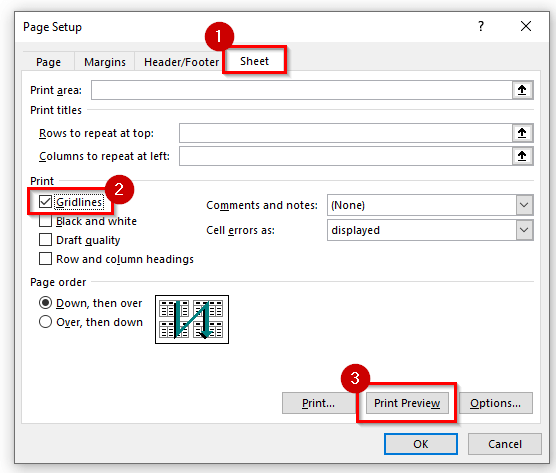
- Kjo do të hapë opsionin e printimit. Tani zgjidhni Printo dhe klikoni mbi të.
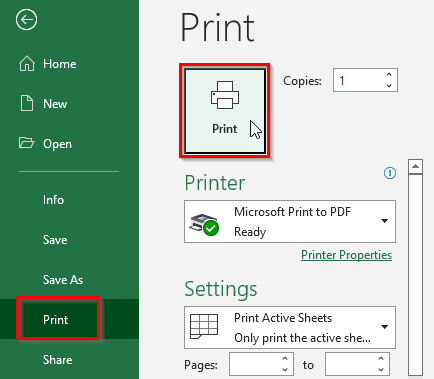
Output:

Kjo është një metodë tjetër për të printuar të dhënat me linjat e rrjetit në excel.
Lexo më shumë: Si të printohen linjat e rrjetit me qeliza boshe në Excel (2 metoda)
Lexime të ngjashme:
- Si të printoni në PDF në Excel VBA : Me shembuj dhe ilustrime
- Si të printoni etiketat në Excel (Udhëzues hap pas hapi)
- Excel VBA Debug Print: Si ta bëni atë?
- Si të përqendroni zonën e printimit në Excel (4 mënyra)
- Si të printoni etiketat e adresave në Excel (2 mënyra të shpejta)
3. Modaliteti i shikimit të printimit në Excel për printimin e fletës me linja
Ka një mënyrë tjetër për të printuar të dhënat me rreshta në excel. Dhe kjo është metoda më e shpejtë se të tjerat. Për të përdorur metodat, duhet të ndjekim procedurat më poshtë.
HAPAT:
- Në fillim, shkoni te skeda Skedari nga shiriti.

- Kjo do t'ju çojë në shiritin kryesor të menysë. Ose, shtypni Ctrl + P për të shkuar te pamja paraprake e printimit.
- Tani, zgjidhni Printo .
- Pas kësaj, zgjidhni Konfigurimi i faqes siç tregohet në foton më poshtë.

- Kjo do të hapë kutinë e dialogut Konfigurimi i faqes .
- Më tej, zgjidhni Fletën më pas nën shtypjen, shënoni shenjën ( ✔ ) kutia e kontrollit të Linjat e rrjetit .
- Më pas, klikoni në butonin OK për të mbyllur kutinë e dialogut .
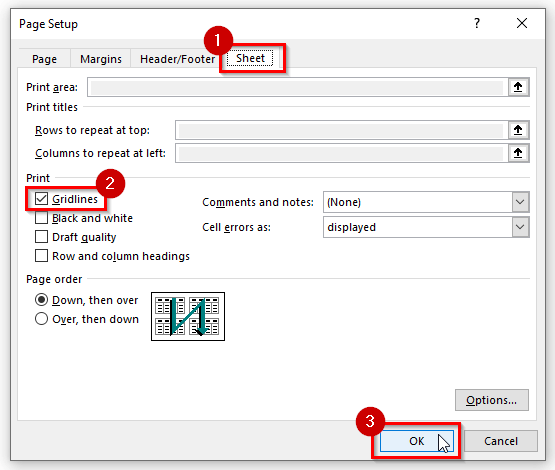
Outputi:
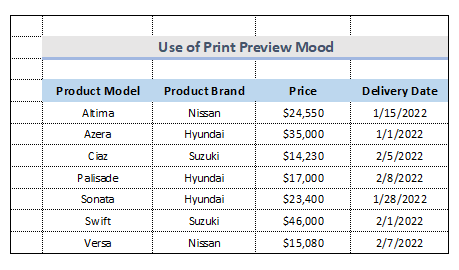
Kjo është metoda më e shpejtë për të printuar fletë excel me vija.
Lexo më shumë: Si të vendosësh pamjen paraprake të printimit në Excel (6 opsione)
Ndrysho ngjyrën e Linjat e rrjetave të printuara
Në Excel, linjat e rrjetës janë gri të lehta si parazgjedhje. Nëse po përdorim një printer me ngjyra për të prodhuar një fletë rrjeti, mund ta ndryshojmë ngjyrën duke ndjekur hapat poshtë.
HAPA:
- Në mënyrë të ngjashme, si me metodat e mëparshme, së pari, shkoni te skedari File ose shtypni Ctrl + P .

- Më pas, zgjidhni Opsionet nga menyja e skedës Skedari .
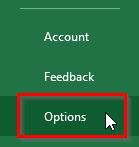
- Kjo do të hapë kutinë e dialogut Excel Options .
- Tani, zgjidhni kategorinë E avancuar .
- Më pas, zgjidhni fletën që dëshirojmë të ngjyrosim e cila është ana e djathtë në Opsionet e shfaqjes për këtë fletë pune .
- Dhe më pas, nën Opsionet e shfaqjes për këtë fletë pune , shënoni ( ✔ ) kutia e kontrollit për Shfaq linjat e rrjetit .
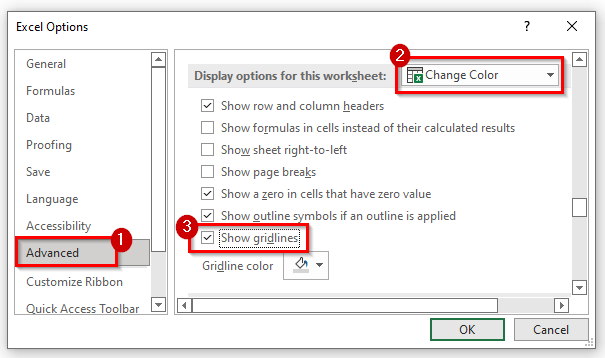
- Pasqë, nga Ngjyra e vijës së rrjetës zgjidh një ngjyrë. Zgjedhim ngjyrën Celë .
- Në fund, klikoni në butonin OK për të mbyllur kutinë e dialogut.
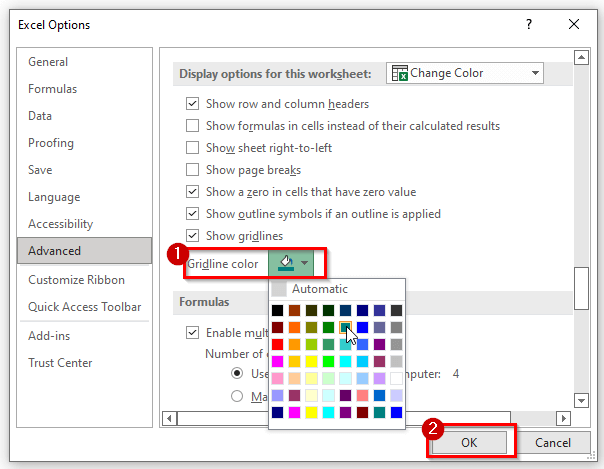
Prodhimi:
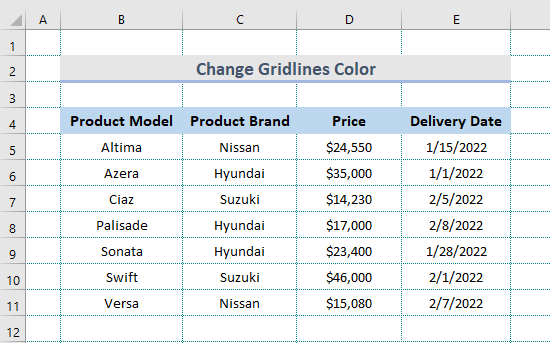
Zgjidhja e problemeve të printimit në Excel
Linjat e rrjetit zakonisht shtypen vetëm rreth vetëm të dhënat. Nëse duam që vijat e rrjetit të shfaqen edhe rreth qelizave boshe, sigurohuni që zona e printimit të përfshijë ato qeliza. Nëse jeni ende duke u përballur me probleme pasi keni ndjekur metodat e përmendura në pjesën e mëparshme të artikullit, atëherë mund ta ndiqni këtë për të zgjidhur problemin.
HAPA:
- Së pari, zgjidhni të gjitha të dhënat që dëshironi të bëni linjat e rrjetit.
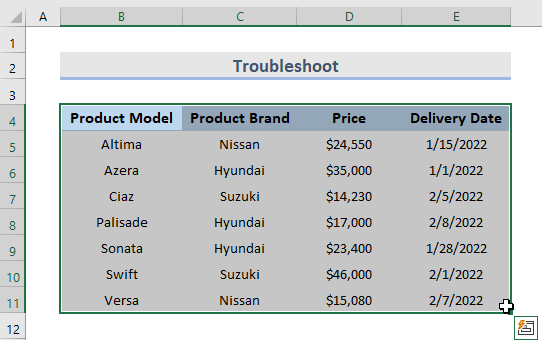
- Shkoni te skeda Skedari në shirit , si në procedurën e mëparshme. Ekziston një ikonë e vogël në grupin Konfigurimi i faqes , siç tregohet më poshtë. Zgjidhni atë ikonë. Do të shfaqet kutia e dialogut Konfigurimi i faqes .
- Më pas, nën opsionin Printo , sigurohuni që Cilësia e draftit të jetë e çaktivizuar.
- Më në fund, klikoni në butonin OK .
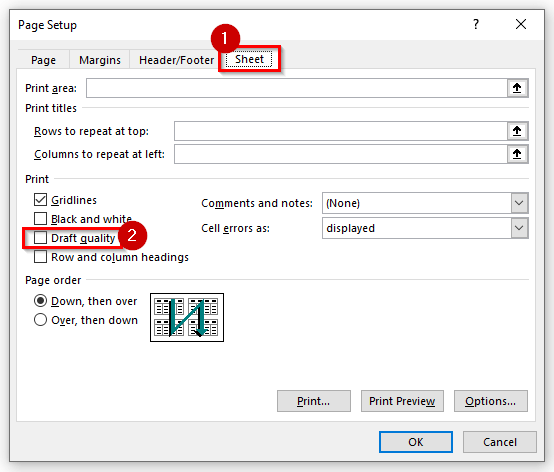
Ose nëse kjo dështon, përdorni kufijtë për të përcaktuar kufijtë e qelizave. Kjo mund të krijojë lehtësisht linjën e rrjetit në të dhënat tuaja duke ndjekur vetëm disa hapa.
- Zgjidhni gamën e qelizave rreth të cilave dëshirojmë të vizatohen kufijtë.
- Pas kësaj, shkoni në skedën Home në shirit.
- Zgjidhni mjetin Border nga grupi Font menuja rënëse.
- Tani, zgjidhni Të gjithë kufijtë .
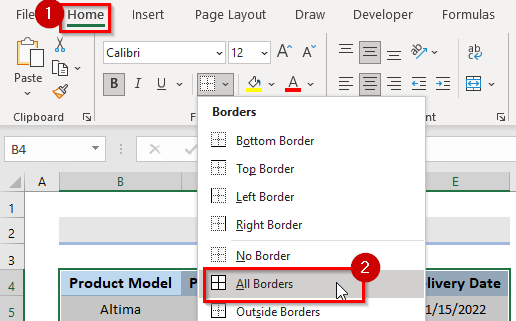
Nëse problemi ende nuk është zgjidhur, atëherë kontrolloni për të parë nëse drejtuesi i printerit ka ndonjë problem. Mund të provoni të merrni drejtuesin më të fundit nga faqja e internetit e prodhuesit të printerit.
Shiko gjithashtu: Si të zhgruponi fletët e punës në Excel (5 mënyra të thjeshta)Përfundim
Metodat e mësipërme ju ndihmojnë të printoni një fletë Excel me linja. Shpresoj se kjo do t'ju ndihmojë! Nëse keni ndonjë pyetje, sugjerim ose reagim, ju lutemi na tregoni në seksionin e komenteve. Ose mund t'i hidhni një sy artikujve tanë të tjerë në blogun ExcelWIKI.com !

